Einleitung
In diesem Dokument wird beschrieben, wie Sie das DFS-Ereignisprotokoll (Dynamic Frequency Selection) und die Warnmeldung im Meraki Wireless Access Point beheben.
Voraussetzungen
Anforderungen
Cisco empfiehlt, dass Sie über Kenntnisse in folgenden Bereichen verfügen:
- Grundlegendes zur Meraki Software-Defined Wide Area Network (SD-WAN)-Lösung
- Grundlegende Wireless-Technologie
Verwendete Komponenten
Dieses Dokument ist nicht auf bestimmte Software- und Hardware-Versionen beschränkt.
Die Informationen in diesem Dokument beziehen sich auf Geräte in einer speziell eingerichteten Testumgebung. Alle Geräte, die in diesem Dokument benutzt wurden, begannen mit einer gelöschten (Nichterfüllungs) Konfiguration. Wenn Ihr Netzwerk in Betrieb ist, stellen Sie sicher, dass Sie die möglichen Auswirkungen aller Befehle verstehen.
Problem
DFS verwendet Wi-Fi-Frequenzen im 5-GHz-Bereich, die in der Regel Radargeräten vorbehalten sind, z. B. Militärradar, Satellitenkommunikation und Wetterradar. Die DFS-Kanäle variieren von Land zu Land. Der Hauptvorteil bei der Verwendung von DFS-Kanälen besteht darin, die Anzahl der Wi-Fi-Kanäle zu erhöhen.
Jeder Meraki Access Point nutzt den DFS-Kanal, über den eine Warnmeldung ausgelöst wird. DFS-Ereignisprotokoll und Warnmeldung für Meraki MR Access Point Weitere Informationen finden Sie im Screenshot der Warnung auf dem Gerät:
 DFS-Musterereignis
DFS-Musterereignis
Konfigurieren
Netzwerkdiagramm
 Netzwerkdiagramm
Netzwerkdiagramm
Überprüfung und Fehlerbehebung
1. Überprüfung der DFS-Kanaleinstellungen
DFS-Kanaleinstellungen können überprüft werden im angezeigten Pfad, der von der Konfiguration des Meraki Access Points abhängt.
Navigieren Sie zu Meraki Dashboard > Meraki (Wählen Sie ein Standortnetzwerk mit Wireless Access Point oder eine Konfigurationsvorlage aus, in der die Konfiguration des Wireless Access Points erfolgt), und navigieren Sie dann zu Wireless > Radio Setting > RF Profile (Wählen Sie das Profil aus, das mit dem Wireless Access Point oder Netzwerk verbunden ist.) Navigieren Sie zu 5 GHz Radio Setting > Channel Assignment Method wie im Bild dargestellt.
 DFS-Einstellung 1 überprüfen
DFS-Einstellung 1 überprüfen
 DFS-Einstellung 2 überprüfen
DFS-Einstellung 2 überprüfen
2. DFS-Ereignismuster - Warnungsprüfung
Die DFS-Ereignismuster-Warnung kann im angezeigten Pfad überprüft werden. Navigieren Sie zu Meraki Dashboard > Network (wählen Sie ein beliebiges Standortnetzwerk mit Wireless Access Point aus). Navigieren Sie zu Wireless > Access Points.
 DFS-Ereignismuster - Dashboard-Warnung
DFS-Ereignismuster - Dashboard-Warnung
3. DFS-Ereignis erkannt - Protokollüberprüfung
DFS-Ereignisprotokoll kann im angezeigten Pfad überprüft werden Meraki Dashboard > Network (Wählen Sie ein beliebiges Standortnetzwerk mit Wireless Access Point aus.) Anschließend Network-Wide > Event Log.
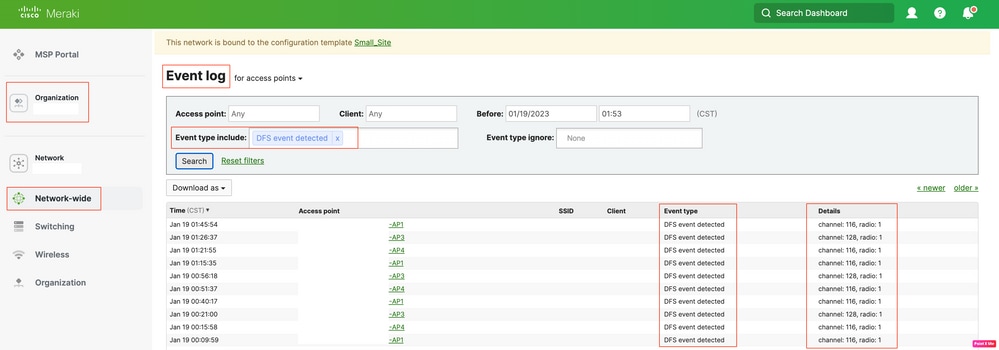
4. Fehlerbehebung bei DFS-Ereignissen
Eine Warnmeldung über erkannte DFS-Muster und ein Protokoll über erkannte DFS-Ereignisse werden mit einer Konfigurationsänderung im Funkprofil des Wireless Access Point behoben. Siehe den angezeigten Pfad.
Navigieren Sie zu Meraki Dashboard > Network (Wählen Sie ein Standortnetzwerk mit Wireless Access Point oder eine Konfigurationsvorlage aus, in der die Konfiguration des Wireless Access Points vorgenommen wurde.) Anschließend Wireless > Radio Setting > RF Profile (Profil auswählen, das mit dem Wireless Access Point oder Netzwerk verbunden ist) > 5 GHz Radio Setting > Channel Assignment Method.
 DFS-Auswahl aufheben - Einstellung 1
DFS-Auswahl aufheben - Einstellung 1
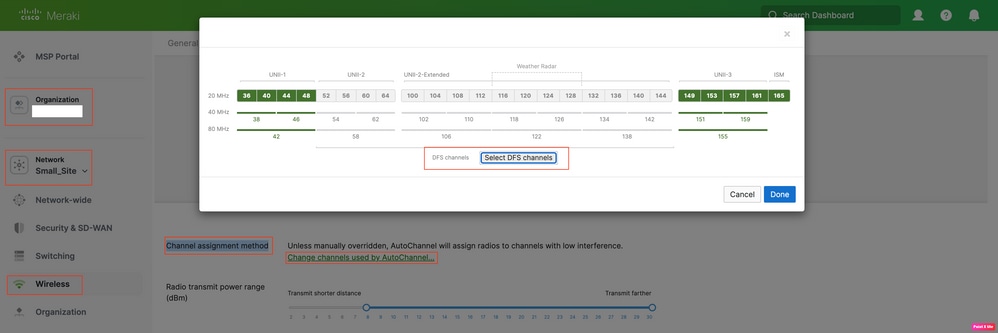 DFS-Auswahl aufheben - Einstellung 2
DFS-Auswahl aufheben - Einstellung 2
Zugehörige Informationen





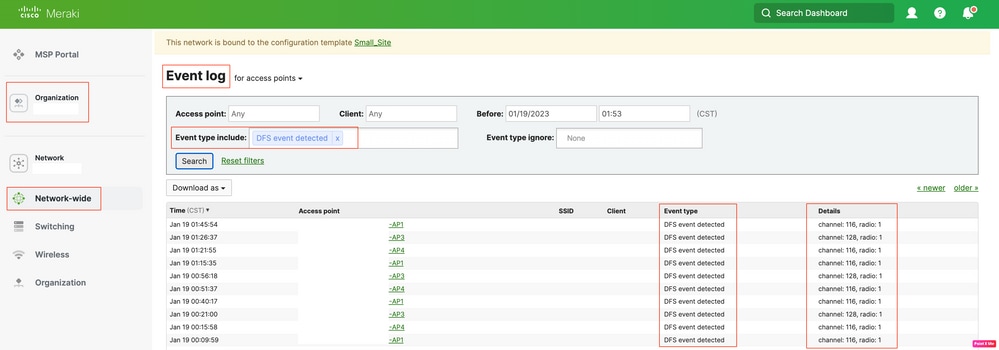

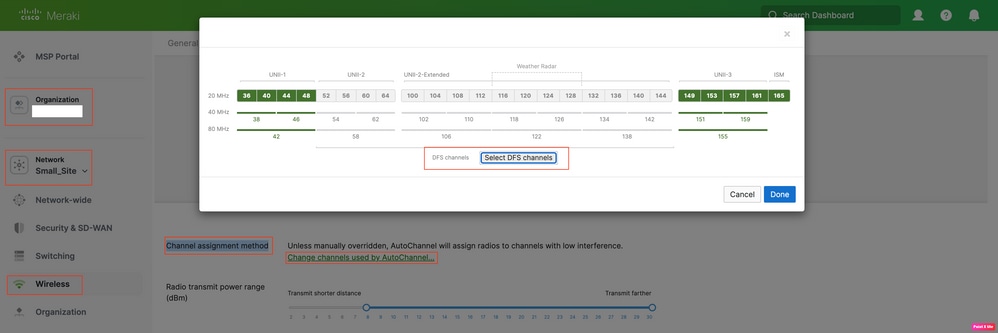
 Feedback
Feedback